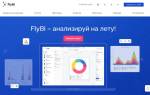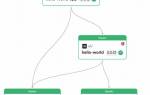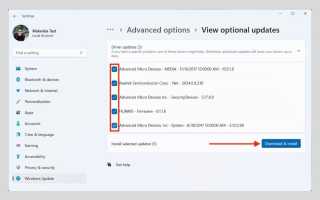В современном мире, где технологии стремительно развиваются, регулярное обновление операционной системы Windows, приложений и драйверов становится неотъемлемой частью обеспечения безопасности и производительности вашего компьютера. В этой статье мы подробно рассмотрим, как правильно и эффективно обновлять все необходимые компоненты, чтобы избежать проблем с совместимостью, повысить стабильность работы системы и защитить свои данные от потенциальных угроз. Следуя нашим рекомендациям, вы сможете поддерживать ваше устройство в актуальном состоянии и наслаждаться всеми преимуществами новых функций и улучшений.
Как обновить Windows
Регулярное обновление Windows — это важный процесс, который помогает поддерживать безопасность и производительность вашей системы. Существует несколько способов обновления операционной системы, и в этом разделе мы рассмотрим наиболее эффективные из них.
Обновление Windows через стандартные настройки системы — это самый простой и распространенный метод. Для этого вам нужно открыть меню «Пуск», перейти в «Настройки», затем выбрать «Обновление и безопасность». В этом разделе вы увидите кнопку «Проверить наличие обновлений». Нажмите на нее, и система начнет искать доступные обновления. Если они будут найдены, вы сможете установить их одним нажатием кнопки. Важно отметить, что некоторые обновления могут потребовать перезагрузки компьютера, поэтому убедитесь, что у вас сохранены все важные данные перед началом процесса.
Для более опытных пользователей существует возможность обновления Windows через PowerShell. Этот метод позволяет выполнять обновления с помощью командной строки, что может быть полезно в случае, если стандартный метод не сработал. Чтобы использовать PowerShell, вам нужно запустить его от имени администратора. Для этого введите «PowerShell» в поиске, щелкните правой кнопкой мыши на значке и выберите «Запуск от имени администратора». В открывшемся окне введите команду Get-WindowsUpdate для проверки наличия обновлений, а затем Install-WindowsUpdate для их установки. Этот метод может показаться сложным для новичков, но он предоставляет больше контроля над процессом обновления.
Важно помнить, что обновления Windows могут включать как функциональные улучшения, так и критические исправления безопасности. Поэтому рекомендуется регулярно проверять наличие обновлений и устанавливать их как можно скорее. Некоторые обновления могут быть обязательными, и их установка может быть необходима для корректной работы системы.
Кроме того, стоит отметить, что существуют основные обновления Windows, которые выходят несколько раз в год. Эти обновления могут включать значительные изменения в функциональности и интерфейсе операционной системы. Чтобы убедиться, что у вас установлены все основные обновления, вы можете воспользоваться тем же методом, что и для регулярных обновлений, или проверить информацию о версии вашей системы в разделе «О системе» в настройках.
Следуя этим рекомендациям, вы сможете поддерживать свою операционную систему Windows в актуальном состоянии, что обеспечит надежную защиту и стабильную работу вашего компьютера.
Эксперты в области информационных технологий подчеркивают важность регулярного обновления операционной системы, приложений и драйверов для обеспечения безопасности и стабильности работы компьютера. Они рекомендуют начинать с обновления Windows, так как это позволяет получить последние патчи безопасности и улучшения производительности. Для этого пользователям следует зайти в «Параметры», выбрать «Обновление и безопасность» и нажать «Проверить наличие обновлений».
Что касается приложений, специалисты советуют использовать встроенные магазины, такие как Microsoft Store, для автоматического обновления программ. Это не только упрощает процесс, но и минимизирует риск установки вредоносного ПО.
Обновление драйверов также играет ключевую роль в оптимизации работы оборудования. Эксперты рекомендуют использовать утилиты, предоставляемые производителями устройств, или специальные программы для автоматического поиска и установки обновлений. Важно помнить, что регулярные обновления помогают избежать множества проблем и обеспечивают надежную работу системы.

Гиковский метод: обновить Windows через PowerShell
Хотите получить geeky? Попробуйте обновить Windows через PowerShell. Откройте окно PowerShell в качестве администратора, затем введите следующие команды по одной:
Install-Module PSWindowsUpdate
Get-WindowsUpdate
Install-WindowsUpdate
При появлении запроса вам нужно будет ввести Y, чтобы подтвердить установку пакета, чтобы все работало правильно. Это не самый быстрый способ обычной установки обновлений Windows, но вы можете автоматизировать его с помощью небольшой магии сценариев.
Вы также можете загружать и обновлять программное обеспечение через командную строку благодаря приложению Chocolatey.
| Метод обновления | Что обновляется | Преимущества/Недостатки |
|---|---|---|
| Центр обновления Windows | Windows, некоторые приложения (опционально), некоторые драйверы | Удобный, автоматизированный, но может быть медленным, требует подключения к интернету, не всегда включает все обновления. |
| Ручная загрузка с сайта производителя | Windows (изображения), приложения, драйверы | Полный контроль, возможность выбора конкретных версий, но требует больше времени и технических знаний. |
| Специальные утилиты (например, Driver Booster) | Драйверы, иногда приложения | Автоматизация поиска и установки обновлений драйверов, но может устанавливать ненужные программы, потенциальный риск конфликтов. |
| PowerShell | Windows, приложения (с помощью командлетов), некоторые драйверы | Более гибкий и мощный контроль над процессом обновления, подходит для опытных пользователей. |
| Windows Update Catalog | Windows, драйверы | Доступ к более широкому спектру обновлений, чем в Центре обновления Windows, но требует больше технических знаний. |
Интересные факты
Вот несколько интересных фактов о процессе обновления Windows, приложений и драйверов:
-
Автоматические обновления: Windows 10 и 11 имеют встроенную функцию автоматических обновлений, которая позволяет системе самостоятельно загружать и устанавливать обновления. Это значительно упрощает процесс поддержания безопасности и производительности системы, так как пользователям не нужно вручную проверять наличие обновлений.
-
Обновления драйверов через Windows Update: Многие пользователи не знают, что Windows Update не только обновляет саму операционную систему, но и может автоматически находить и устанавливать обновления для драйверов. Это особенно полезно для обеспечения совместимости оборудования и улучшения производительности.
-
Обновления приложений через Microsoft Store: В Windows 10 и 11 пользователи могут обновлять приложения, установленные через Microsoft Store, с помощью одной кнопки. Это позволяет не только поддерживать актуальность программного обеспечения, но и получать новые функции и улучшения, что может значительно повысить удобство и безопасность работы с приложениями.

Примечание об основных обновлениях Windows
Основные обновления Windows включают в себя как функциональные, так и критические обновления безопасности. Функциональные обновления, как правило, выходят дважды в год и приносят с собой новые функции, улучшения производительности и изменения в интерфейсе. Эти обновления могут значительно изменить работу системы, добавляя новые возможности и улучшая пользовательский опыт. Например, обновления могут включать новые инструменты для работы с многозадачностью, улучшения в области графики и интерфейса, а также новые функции безопасности.
Критические обновления безопасности, в свою очередь, выходят по мере необходимости и направлены на устранение уязвимостей, которые могут быть использованы злоумышленниками. Эти обновления важны для защиты вашего устройства от вирусов, вредоносных программ и других угроз. Рекомендуется устанавливать такие обновления как можно быстрее, чтобы минимизировать риски.
Важно отметить, что Windows также предлагает возможность установки предварительных версий обновлений через программу Windows Insider. Это позволяет пользователям тестировать новые функции до их официального релиза. Однако стоит помнить, что такие версии могут быть менее стабильными и содержать ошибки.
При обновлении Windows следует учитывать, что некоторые обновления могут потребовать перезагрузки системы, что может временно прервать вашу работу. Поэтому рекомендуется планировать обновления на время, когда вы не будете активно использовать компьютер. Также стоит обратить внимание на настройки обновлений в системе, чтобы выбрать наиболее удобный для вас способ получения обновлений: автоматически, вручную или с помощью уведомлений.
Регулярное обновление Windows не только улучшает функциональность системы, но и обеспечивает безопасность ваших данных. Поэтому важно следить за выходом новых обновлений и устанавливать их своевременно.
Как обновить установленное программное обеспечение Windows
Большинство традиционных программ Windows для настольных ПК имеют собственные средства обновления. Его точное расположение зависит от программы, но обычно вы найдете его в разделе «Справка» > «Проверить наличие обновлений» или в меню «Настройки». Некоторое программное обеспечение также проверяет наличие обновлений, когда вы открываете страницу «О программе». [App] диалоговое окно, обычно находящееся в меню «Справка».
К счастью, большинство современных программ также самостоятельно проверяют наличие обновлений. Такие приложения, как Steam, Spotify, Telegram, VirtualBox и многие другие, предложат вам либо диалоговое окно, либо баннер, когда у них будет обновление для применения. Большинство браузеров, включая Chrome и Firefox, будут обновляться в фоновом режиме без каких-либо действий. Антивирусные приложения также делают это.
Вам не нужно постоянно проверять наличие обновлений каждый раз, когда вы открываете свои любимые приложения. Но запуск большого количества устаревшего программного обеспечения является ошибкой обслуживания Windows. Если встроенное средство обновления выйдет из строя, вы всегда сможете загрузить последнюю версию непосредственно с веб-сайта разработчика.

Простой метод: использование приложений для обновления
Обновление установленного программного обеспечения в Windows может быть значительно упрощено с помощью специальных приложений. Многие пользователи предпочитают использовать сторонние программы, которые автоматизируют процесс поиска и установки обновлений для различных приложений. Это особенно полезно, если у вас установлено множество программ, и вы хотите избежать ручного обновления каждой из них.
Существует несколько популярных приложений, которые могут помочь вам в этом. Одним из самых известных является Ninite. Это бесплатный инструмент, который позволяет выбрать и установить обновления для множества популярных программ всего за несколько кликов. Вы просто заходите на сайт Ninite, выбираете нужные приложения, и получаете специальный установщик. Запустив его, вы автоматически получите последние версии выбранных программ без лишних вопросов и рекламы.
Еще одним хорошим вариантом является Patch My PC. Это приложение также позволяет обновлять множество программ одновременно. Оно имеет бесплатную и платную версии, где платная версия предлагает дополнительные функции, такие как автоматическое обновление. Patch My PC поддерживает более 300 популярных приложений, что делает его универсальным решением для большинства пользователей.
Для пользователей, работающих с Adobe-программами, существует Adobe Creative Cloud, который автоматически уведомляет вас о доступных обновлениях для всех приложений Adobe, установленных на вашем компьютере. Это значительно упрощает процесс, так как вам не нужно вручную проверять каждую программу.
Не стоит забывать и о встроенных функциях Windows. В последних версиях операционной системы Microsoft добавила возможность обновления некоторых приложений через Microsoft Store. Это позволяет не только получать обновления для приложений, установленных из магазина, но и следить за их актуальностью.
Использование приложений для обновления программного обеспечения позволяет значительно сэкономить время и усилия, а также гарантирует, что вы всегда будете работать с последними версиями программ, что в свою очередь повышает безопасность и производительность вашего компьютера.
Специальные случаи обновления: Adobe, Apple, плагины
Хотя большинство программ для настольных ПК обновляются с помощью описанного выше метода, вам следует уделить особое внимание нескольким приложениям.
Одним из них является обновление программного обеспечения Apple. У большинства людей это есть на их компьютерах после установки iTunes. Время от времени он открывается для предоставления обновлений iTunes, iCloud и другого программного обеспечения Apple. Однако он также предлагает другое программное обеспечение Apple, которое вам может не понадобиться.
Если вам нужен только iTunes, мы рекомендуем использовать версию iTunes Store для Windows; он намного тоньше и не требует обновления программного обеспечения Apple.
Программное обеспечение Adobe аналогично. Если вы подписаны на план Creative Cloud, вы можете открыть приложение Adobe Creative Cloud, чтобы обновить Photoshop, Premiere и другие приложения в одном месте.
Поскольку современный Интернет мало зависит от плагинов, вам не нужны старые среды выполнения, такие как Silverlight, Java и Shockwave. Это ненужные инструменты Windows, которые следует немедленно удалить.
Как обновить приложения Microsoft Store
Обновление приложений из Microsoft Store — это важный шаг для обеспечения их стабильной работы и доступа к новым функциям. Microsoft Store автоматически проверяет наличие обновлений для установленных приложений, однако иногда может потребоваться ручное вмешательство.
Чтобы обновить приложения из Microsoft Store, выполните следующие шаги:
-
Откройте Microsoft Store: Найдите иконку Microsoft Store на панели задач или в меню «Пуск» и кликните по ней, чтобы запустить магазин.
-
Перейдите в раздел «Библиотека»: В нижней части окна Microsoft Store вы увидите значок «Библиотека». Нажмите на него, чтобы открыть список всех установленных приложений и доступных обновлений.
-
Проверьте наличие обновлений: В разделе «Библиотека» вы увидите кнопку «Получить обновления». Нажмите на нее, чтобы инициировать процесс проверки обновлений для всех ваших приложений. Microsoft Store автоматически загрузит и установит все доступные обновления.
-
Обновление отдельных приложений: Если вы хотите обновить конкретное приложение, прокрутите список установленных программ в разделе «Библиотека», найдите нужное приложение и нажмите кнопку «Обновить» рядом с ним.
-
Автоматические обновления: Чтобы не проверять обновления вручную, вы можете включить автоматическое обновление приложений. Для этого перейдите в настройки Microsoft Store, нажав на три точки в правом верхнем углу и выбрав «Настройки». Включите опцию «Автоматически обновлять приложения», чтобы они обновлялись без вашего участия.
-
Проблемы с обновлениями: Если обновления не устанавливаются, попробуйте перезапустить Microsoft Store или ваш компьютер. Также стоит проверить подключение к интернету и убедиться, что у вас достаточно свободного места на диске.
Регулярное обновление приложений из Microsoft Store не только улучшает их функциональность, но и обеспечивает защиту от уязвимостей. Поэтому рекомендуется периодически проверять наличие обновлений и устанавливать их, чтобы ваше программное обеспечение оставалось актуальным и безопасным.
Как обновить драйверы в Windows
Как правило, вы можете следовать стратегии «если это работает, не трогайте это» с драйверами. Производители не так часто публикуют обновления для аудио, сетевых и других драйверов, как другие типы обновлений в этом списке.
Исключением являются обновления графического драйвера. Если у вас есть выделенная видеокарта от Nvidia или AMD, у вас должно быть установлено соответствующее программное обеспечение. Используйте его, чтобы применить последние обновления графического драйвера для лучшей производительности в играх и графическом программном обеспечении с высокой интенсивностью.
Когда вы выполняете цикл проверки обновлений драйверов, не используйте какое-либо программное обеспечение для обновления драйверов. Вы не знаете, являются ли драйверы, которые они предлагают, правильными или безопасными. Загрузка драйверов со случайных веб-сайтов также опасна.
Вместо этого следуйте нашему руководству по обновлению драйверов Windows. Если производитель вашего ПК предоставляет собственное программное обеспечение для обновления (например, Lenovo System Update), используйте его для простого обновления драйверов. В противном случае вы можете скачать драйвера с сайта производителя.
Держите все обновленным в Windows
Чтобы обеспечить стабильную и безопасную работу вашей системы, важно не только периодически проверять обновления, но и наладить регулярный процесс их установки. Вот несколько советов, которые помогут вам держать все обновленным в Windows.
Во-первых, настройте автоматическое обновление Windows. Это позволит системе самостоятельно загружать и устанавливать обновления, не требуя от вас дополнительных действий. Для этого перейдите в «Настройки» > «Обновление и безопасность» > «Центр обновления Windows» и включите опцию автоматических обновлений. Вы также можете настроить время, когда обновления будут устанавливаться, чтобы это не мешало вашей работе.
Во-вторых, следите за обновлениями приложений. Многие программы, особенно те, которые вы используете регулярно, также имеют свои собственные механизмы обновления. Убедитесь, что у вас включены уведомления об обновлениях, и проверяйте наличие новых версий программного обеспечения. Это поможет избежать проблем с совместимостью и обеспечит использование последних функций.
Третьим шагом является регулярная проверка драйверов. Хотя Windows обычно автоматически обновляет драйверы, иногда необходимо вручную проверить наличие обновлений для специфических устройств, таких как видеокарты или принтеры. Для этого можно использовать встроенные средства Windows или специальные утилиты от производителей оборудования.
Не забывайте также о безопасности. Убедитесь, что у вас установлено актуальное антивирусное программное обеспечение и что оно регулярно обновляется. Это защитит ваш компьютер от вредоносных программ, которые могут использовать уязвимости в устаревшем программном обеспечении.
Наконец, создайте привычку периодически проверять наличие обновлений. Установите напоминания, чтобы раз в месяц или квартал проверять состояние системы и обновлений. Это позволит вам не только поддерживать актуальность программного обеспечения, но и предотвратить возможные проблемы в будущем.
Следуя этим простым рекомендациям, вы сможете обеспечить надежную и безопасную работу вашего компьютера, минимизируя риски и получая доступ ко всем новым функциям и улучшениям.
Решение проблем с обновлениями
Обновления Windows, приложений и драйверов могут иногда вызывать проблемы, которые мешают нормальной работе системы. Важно знать, как их решать, чтобы поддерживать производительность и безопасность вашего компьютера. Рассмотрим основные проблемы, с которыми вы можете столкнуться, и способы их устранения.
1. Проблемы с обновлением Windows
Если Windows не может установить обновления, это может быть связано с различными факторами. Вот несколько шагов для устранения этой проблемы:
- Проверка подключения к интернету: Убедитесь, что ваш компьютер подключен к интернету. Без стабильного соединения обновления не смогут загрузиться.
- Использование средства устранения неполадок: Windows имеет встроенное средство устранения неполадок для обновлений. Перейдите в Настройки > Обновление и безопасность > Устранение неполадок > Дополнительные средства устранения неполадок и выберите Обновление Windows.
- Очистка кэша обновлений: Иногда кэш обновлений может повредиться. Чтобы очистить его, выполните следующие действия:
- Откройте командную строку от имени администратора.
- Введите команды:
net stop wuauserv,net stop cryptSvc,net stop bits,net stop msiserver. - Перейдите в папку
C:WindowsSoftwareDistributionDownloadи удалите все файлы. - Запустите службы снова с помощью команд:
net start wuauserv,net start cryptSvc,net start bits,net start msiserver.
- Проверка системных файлов: Поврежденные системные файлы могут быть причиной проблем с обновлениями. Для их проверки выполните команду
sfc /scannowв командной строке от имени администратора.
2. Проблемы с обновлением приложений
Обновления приложений могут не устанавливаться по нескольким причинам. Вот что можно сделать:
- Проверка наличия обновлений вручную: Откройте магазин приложений (например, Microsoft Store) и проверьте, есть ли доступные обновления. Иногда автоматические обновления могут быть отключены.
- Очистка кэша магазина приложений: Если приложение не обновляется, попробуйте очистить кэш. Для этого откройте командную строку и введите
wsreset.exe. - Переустановка приложения: Если обновление не удается, возможно, стоит удалить приложение и установить его заново из магазина.
3. Проблемы с драйверами
Обновление драйверов может вызывать проблемы, если они несовместимы с вашей системой. Вот несколько шагов для решения:
- Использование диспетчера устройств: Откройте диспетчер устройств, найдите устройство, драйвер которого нужно обновить, щелкните правой кнопкой мыши и выберите Обновить драйвер. Выберите Автоматический поиск обновленных драйверов.
- Скачивание драйверов с официального сайта: Если автоматическое обновление не сработало, посетите сайт производителя устройства и загрузите последнюю версию драйвера вручную.
- Восстановление предыдущей версии драйвера: Если новый драйвер вызывает проблемы, вы можете восстановить предыдущую версию. В диспетчере устройств щелкните правой кнопкой мыши на устройстве, выберите Свойства, затем вкладку Драйвер и нажмите Восстановить драйвер.
Следуя этим рекомендациям, вы сможете эффективно решать проблемы с обновлениями Windows, приложений и драйверов, обеспечивая стабильную работу вашего компьютера.
Вопрос-ответ
Как обновить сразу все драйвера?
В поле поиска на панели задач введите диспетчер устройств, а затем выберите диспетчер устройств . Выберите категорию, чтобы просмотреть имена устройств, а затем щелкните правой кнопкой мыши (или нажмите и удерживайте) устройство, которое требуется обновить. Выберите пункт Автоматический поиск обновленных драйверов.
Как установить все необходимые драйвера на Windows 11?
В ОС Windows выполните поиск и откройте Диспетчер устройств. В списке устройств разверните категорию компонента, для которого требуется обновить драйвер. Щелкните правой кнопкой мыши на устройстве, а затем нажмите Обновить драйвер. Нажмите Автоматический поиск драйверов, а затем следуйте инструкциям на экране.
Какой комбинацией обновить драйвера?
Диспетчер устройств Щелкните на «Пуск» правой кнопкой, затем «Диспетчер задач» → «Свойства». Либо используйте сочетание клавиш Win + X и выберите «Диспетчер устройств» из списка. В появившемся окне выберите «Автоматический поиск обновленного программного обеспечения драйвера».
Нужно ли вообще обновлять драйвера компьютера?
Драйвера выполняют важные функции, исправляя ошибки в системе и снижая ее уязвимость, а также улучшая совместимость с разными устройствами и ПО. Если драйвер видеокарты не обновляется, это негативно сказывается на работе устройств, снижает качество видео, уменьшает производительность системы.
Советы
СОВЕТ №1
Перед началом обновления системы и приложений обязательно создайте точку восстановления. Это позволит вам вернуться к предыдущему состоянию системы в случае возникновения проблем после обновлений.
СОВЕТ №2
Регулярно проверяйте наличие обновлений не только для операционной системы, но и для установленных приложений и драйверов. Используйте встроенные функции Windows или специальные программы для автоматизации этого процесса.
СОВЕТ №3
Обратите внимание на настройки обновлений в Windows. Вы можете настроить автоматическую установку обновлений или выбрать удобное время для их загрузки и установки, чтобы минимизировать прерывания в работе.
СОВЕТ №4
После установки обновлений обязательно перезагрузите компьютер, чтобы изменения вступили в силу. Также рекомендуется проверить работоспособность всех критически важных приложений и устройств после обновления.